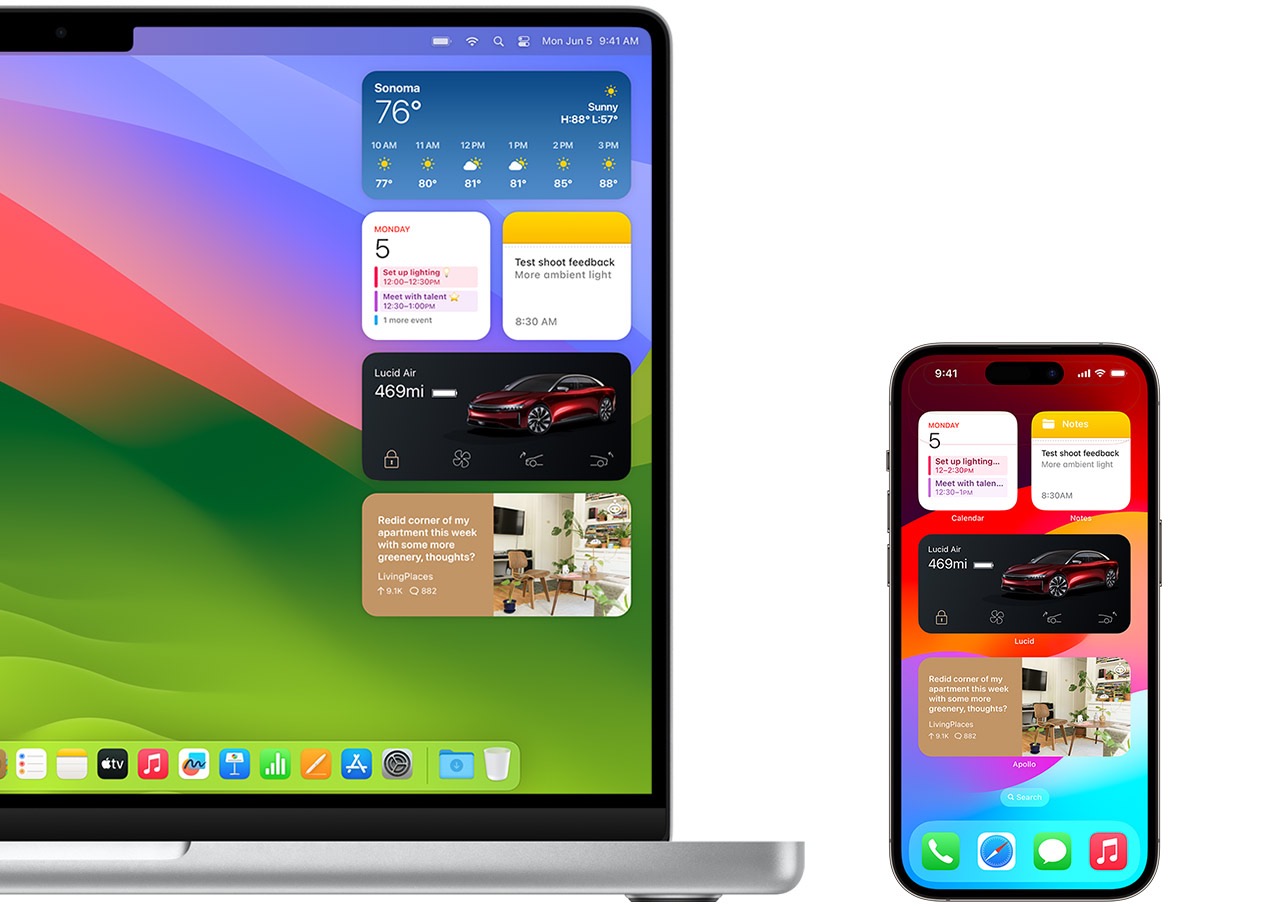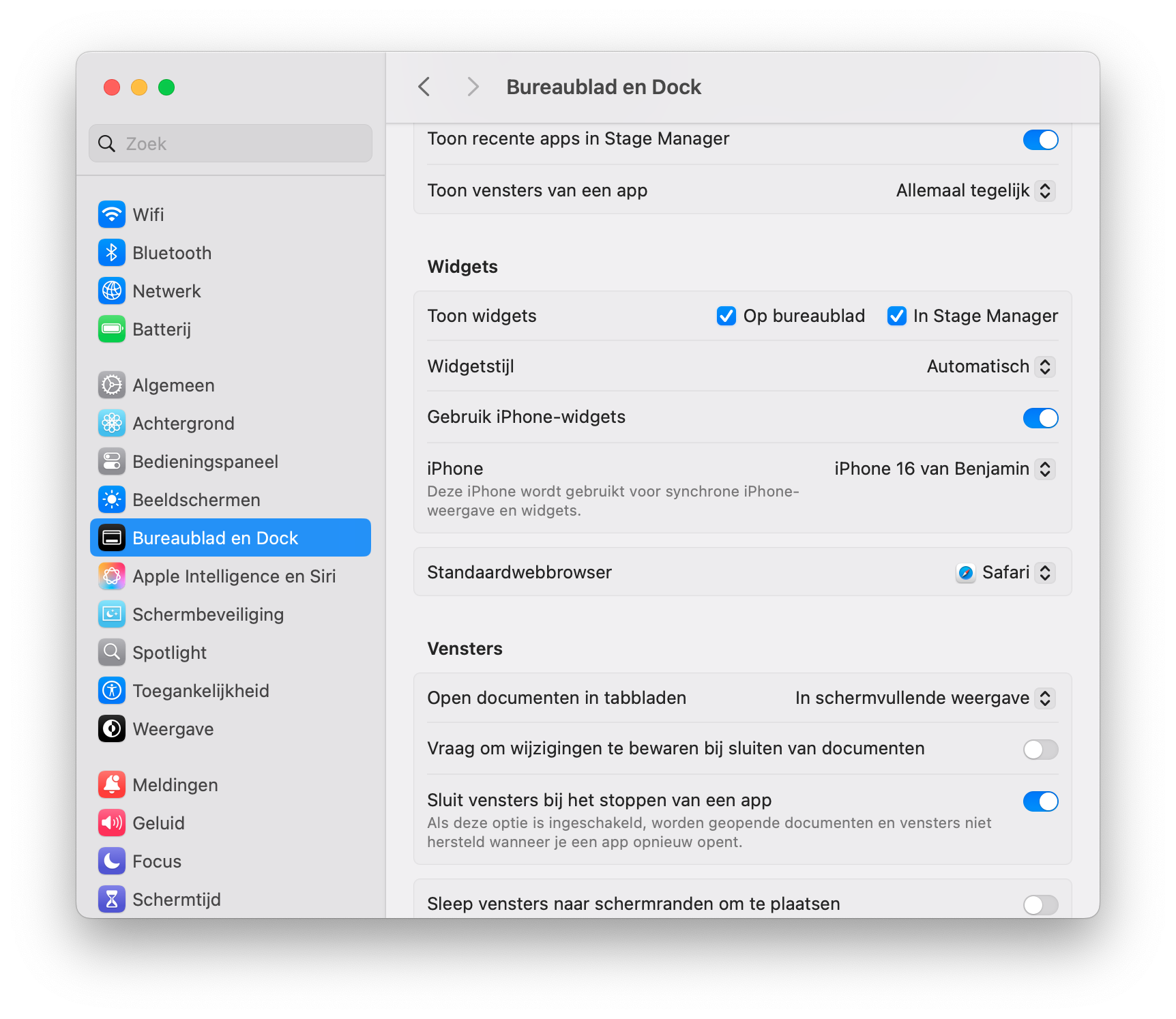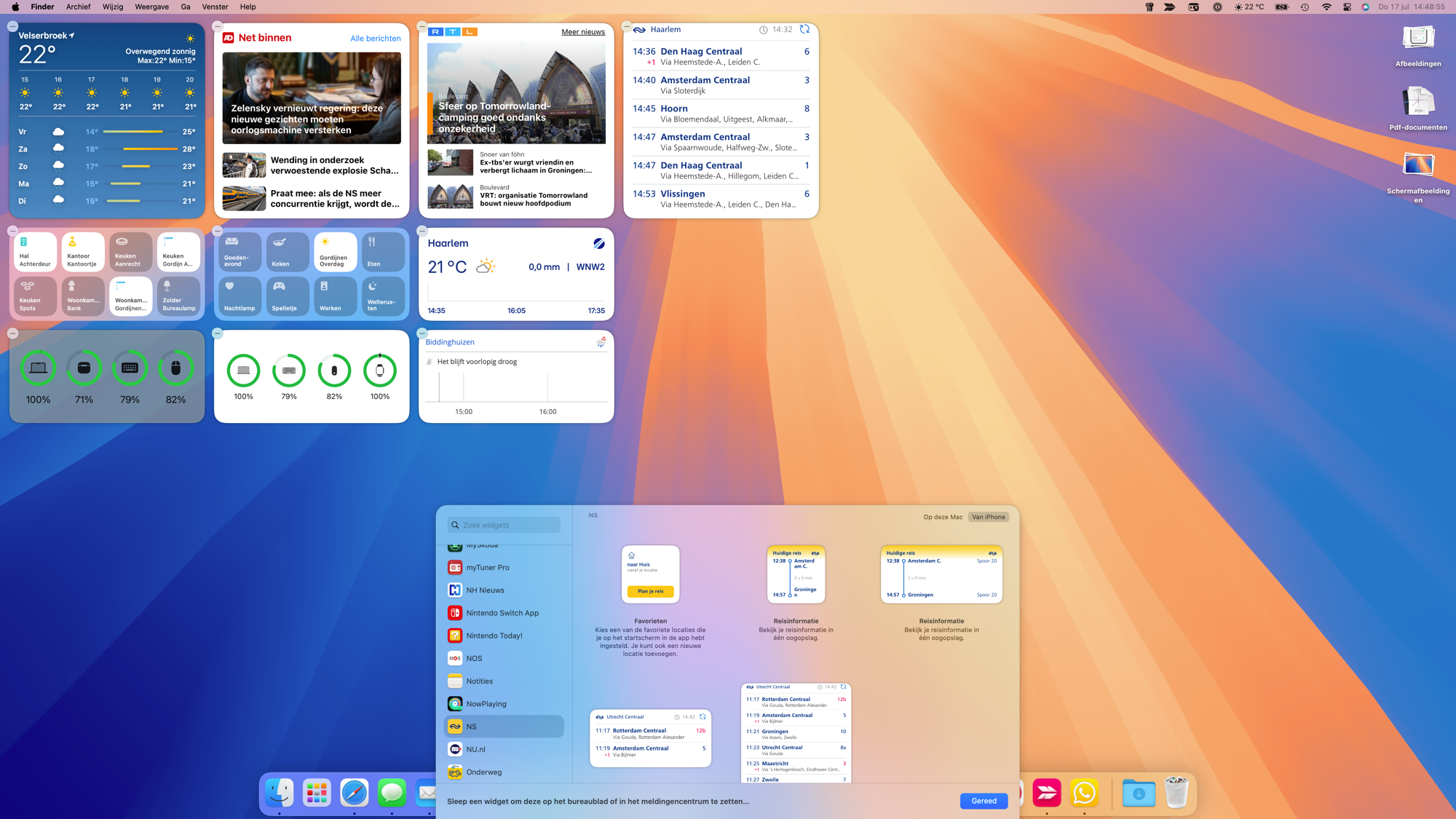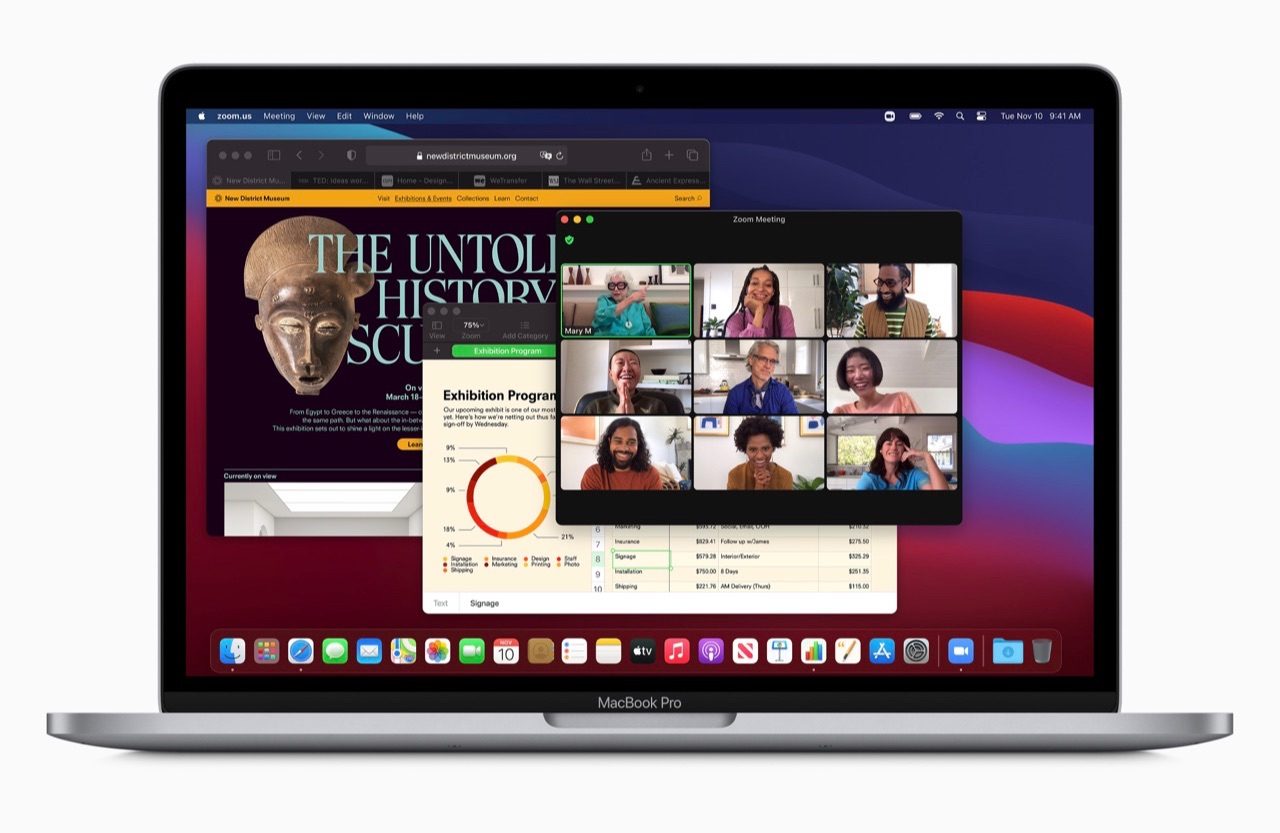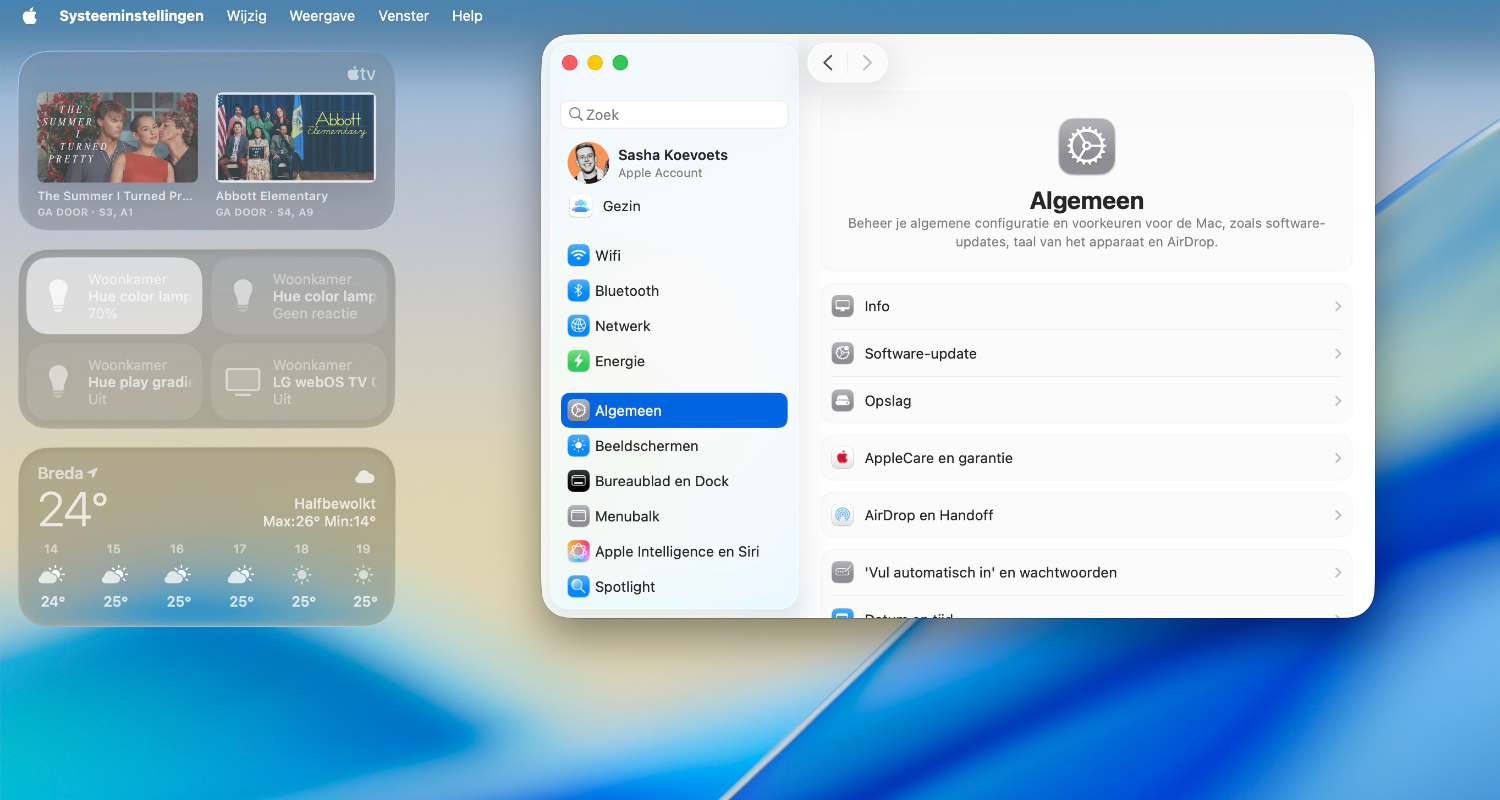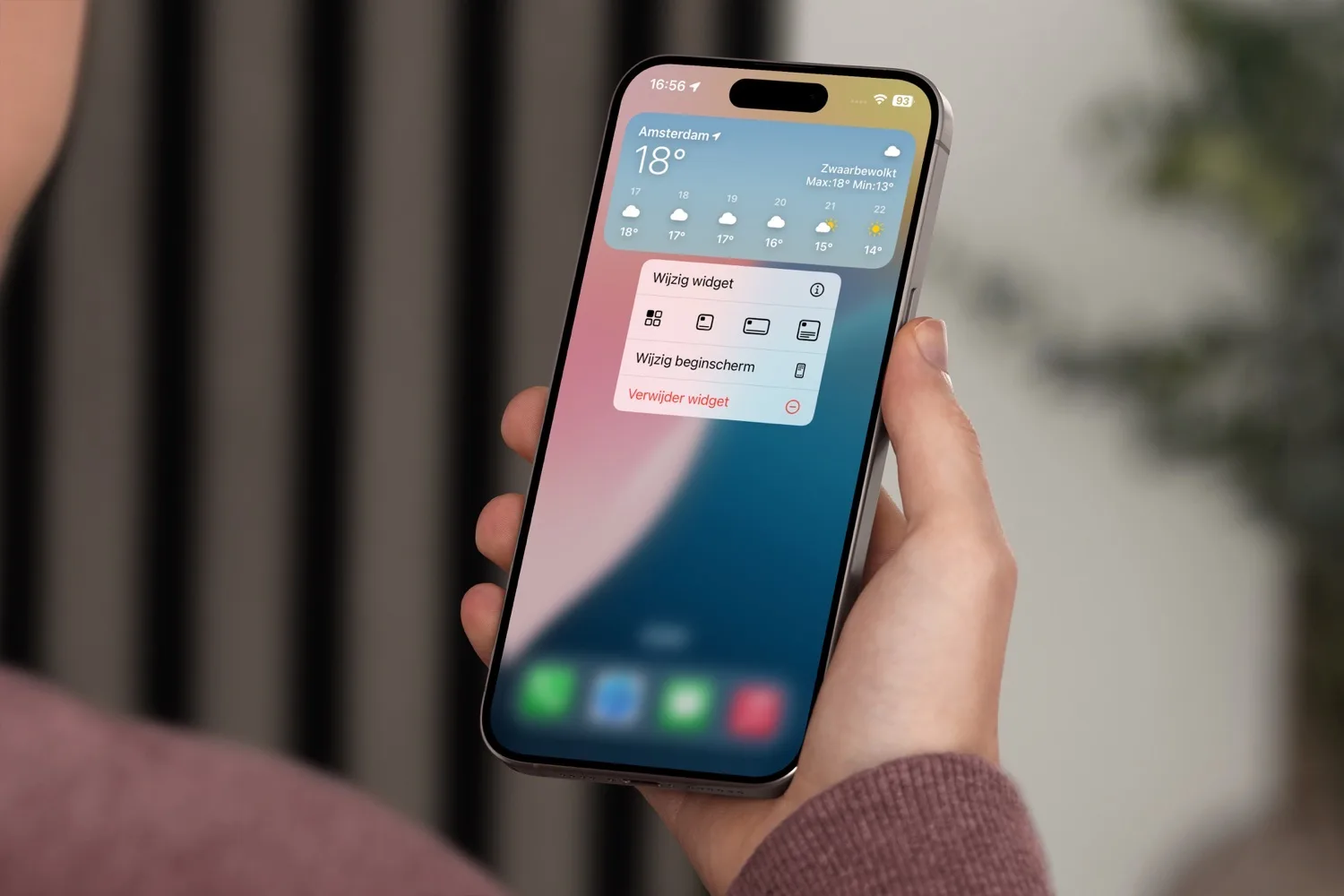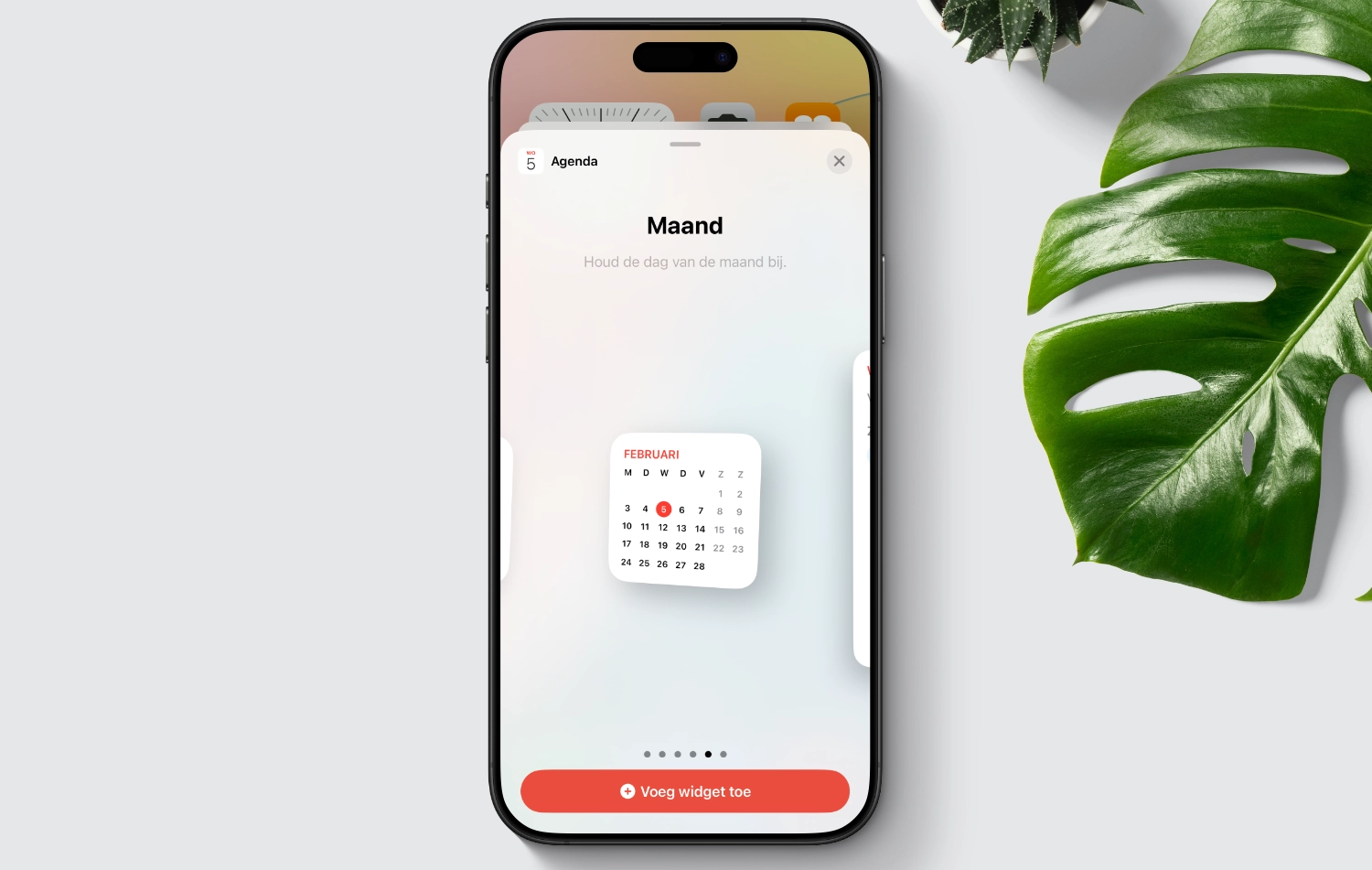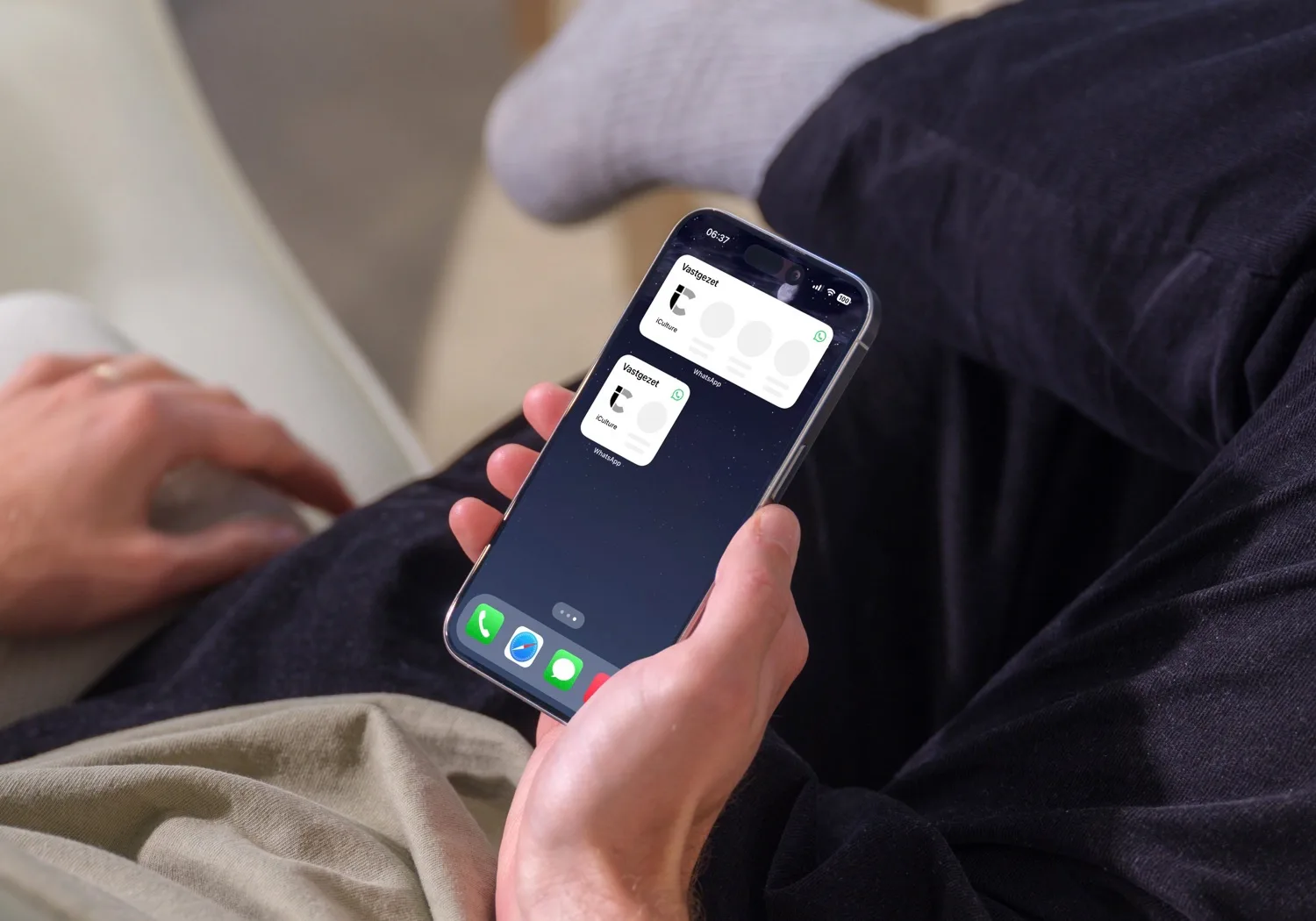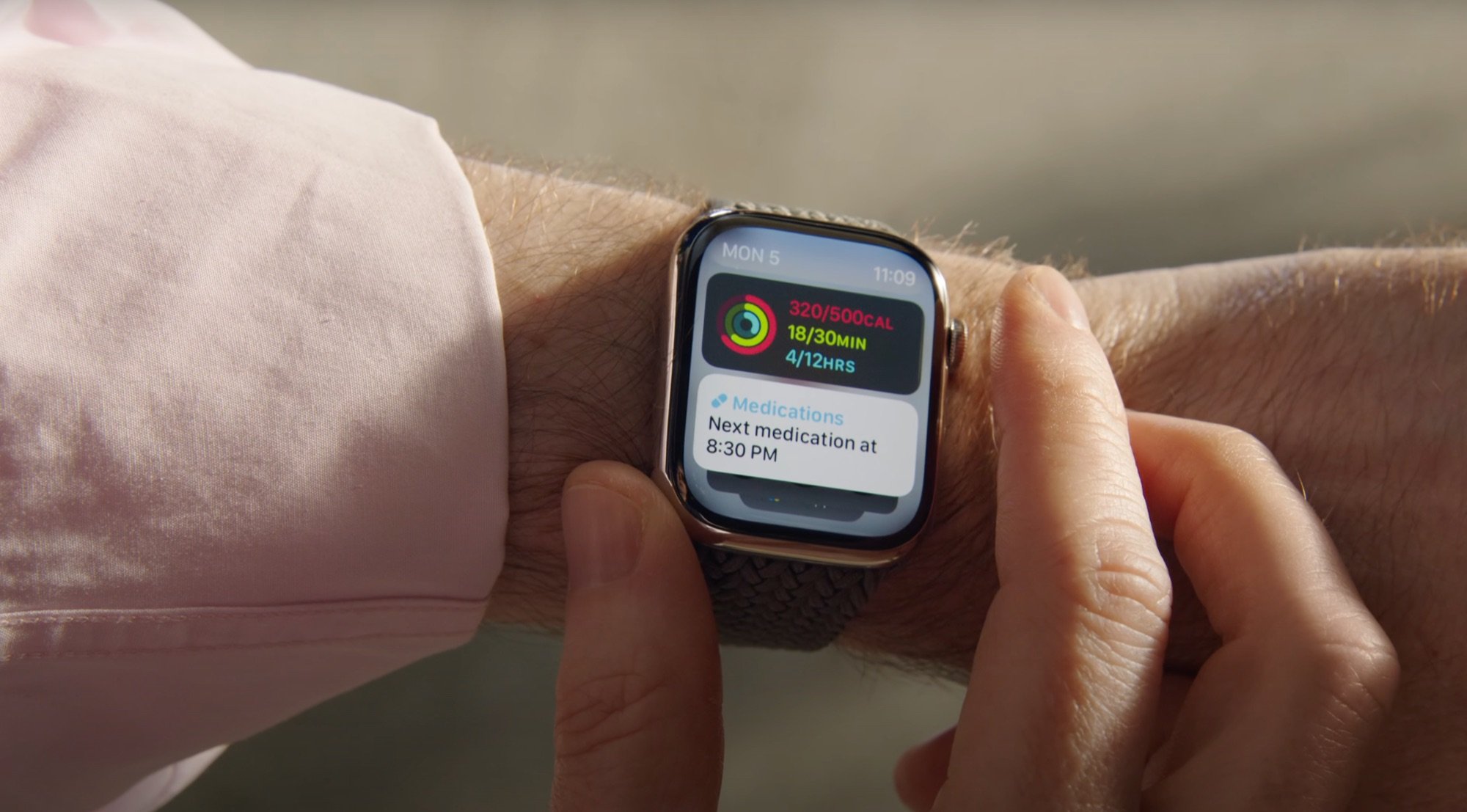Net als op de iPhone kun je op de Mac widgets gebruiken om snel een blik te krijgen op nuttige informatie. Er is een apart widgetoverzicht, maar je kan ook widgets op je bureaublad zetten. Heel handig, want zo hou je een blik op het weer of kun je snel je HomeKit-accessoires bedienen. Maar wist je dat je Mac zelfs de widgets van je iPhone kan tonen? Wij laten je zien hoe dat werkt en wat je daarvoor nodig hebt.
iPhone-widgets op Mac gebruiken: dit heb je nodig
In de basis kan je elke widget van elke iPhone-app ook op je Mac gebruiken. Dit is mogelijk dankzij Continuïteit, waarbij de iPhone en Mac nauw met elkaar samenwerken. Je hebt geen Mac-app nodig om de iPhone-widget te gebruiken en het is zelfs niet nodig om de iPhone-app op je Mac te installeren. Er is echter een kleine uitzondering: widgets die alleen informatie tonen nadat je Face ID of Touch ID gebruikt hebt. Denk aan een app van een bank, die alleen je saldo laat zien als je jezelf met Face ID of Touch ID geïdentificeerd hebt. Dit soort widgets worden op de Mac niet ondersteund.
Je moet aan de volgende eisen voldoen om iPhone-widgets op je Mac te kunnen gebruiken:
- Mac met macOS Sonoma of nieuwer
- iPhone met iOS 17 of nieuwer
- Op beide apparaten ingelogd met hetzelfde Apple Account
iPhone-widgets op Mac activeren en toevoegen
Om de functie te kunnen gebruiken, moet je het volgende doen:
- Open op de Mac Systeemvoorkeuren en klik op Bureaublad en Dock.
- Scroll naar het kopje Widgets. Zet de schakelaar aan bij Gebruik iPhone-widgets.
- Kies eventueel van welke iPhone de widgets gebruikt moeten worden, mochten er meerdere iPhones op jouw account staan waar iOS 17 of nieuwer op draait.
- Klik vervolgens met je rechtermuisknop op het bureaublad en klik op Wijzig widgets.
- In de linkerkolom staan alle apps met widgets, ook de apps die alleen op je iPhone staan. Mac- en iPhone-apps staan alfabetisch door elkaar heen. Klik de app waarvan je de widget wil toevoegen.
- Heb je een app zowel op je Mac als iPhone geïnstalleerd? Dan zie je rechtsboven in het widgetscherm nog knoppen om de widget van de Mac-app of iPhone-app te gebruiken. Bij apps die alleen op je iPhone staan zie je rechtsboven “Van iPhone” staan.
- Klik de widget aan en sleep hem naar de juiste plek. Eventueel kun je de widget nog aanpassen door er met je rechtermuisknop op te klikken (bijvoorbeeld voor welke locatie je wil gebruiken voor een weerwidget).
Heb je een widget van een app die alleen op je iPhone staat op je Mac-bureaublad gezet, dan kun je er in de meeste gevallen niet zo heel veel mee doen. Dit soort widgets dienen dan vooral als snelle blik, tenzij het om een interactieve widget gaat waar je meteen acties mee kan uitvoeren (zoals een todo afvinken). Maar bij bijvoorbeeld weerwidgets waarmee je ziet wat de weersvoorspellingen zijn of wanneer er buien over komen, kun je geen verdere acties doen. Door erop te klikken kun je niet de bijbehorende iPhone-app openen, tenzij je de iPhone- of iPad-app op je Mac geïnstalleerd hebt.
Staat de app alleen op je iPhone, dan probeert je Mac via iPhone Mirroring de iPhone-app op je Mac te openen. Maar omdat iPhone Mirroring niet beschikbaar is in Europa, werkt dat bij ons helaas niet. De mogelijkheden blijven daardoor dus beperkt, maar het kan alsnog erg praktisch zijn.